Correzione: codice errore Spotify 4: nessuna connessione Internet rilevata
Guida Alla Risoluzione Dei Problemi / / August 04, 2021
Annunci
Spotify diventa una delle piattaforme di streaming audio più popolari che offre abbonamenti mensili per milioni di brani gratuitamente e un'assistenza clienti dedicata. Tuttavia, molti utenti sfortunati segnalano di avere problemi con il codice di errore di Spotify 4: nessuna connessione Internet rilevata. Questo particolare errore viene visualizzato sugli utenti della piattaforma Windows 10 nella maggior parte dei casi. Qui abbiamo condiviso tutte le possibili soluzioni per risolvere questo problema.
Secondo gli utenti della versione PC Spotify interessata, ricevono il messaggio di errore che dice “Nessuna connessione Internet rilevata. Spotify proverà automaticamente a riconnettersi quando rileva una connessione a Internet (codice di errore: 4) ". Vale anche la pena ricordare che eventuali impostazioni di connettività Internet improprie possono anche causare più problemi con lo streaming audio / video online. Nel frattempo, una configurazione errata dell'indirizzo DNS può anche essere un altro motivo.
Sommario
-
1 Correzione: codice errore Spotify 4: nessuna connessione Internet rilevata
- 1.1 1. Aggiorna / Reinstalla Spotify Client
- 1.2 2. Disabilita Windows Firewall Defender o Antivirus di terze parti
- 1.3 3. Aggiungi Spotify come eccezione a Firewall / Antivirus
- 1.4 4. Aggiorna Microsoft .NET Framework
- 1.5 5. Aggiorna Windows Build
- 1.6 6. Cambia indirizzo DNS
- 1.7 7. Usa un server proxy
Correzione: codice errore Spotify 4: nessuna connessione Internet rilevata
A volte anche l'utilizzo di un programma antivirus o di un programma Windows Defender può impedire al client di accedere correttamente a Internet sul sistema Windows. In tal caso, puoi disabilitare il software di sicurezza e protezione o aggiungere Spotify come esclusione. Quindi, senza ulteriori indugi, entriamo nel vivo.
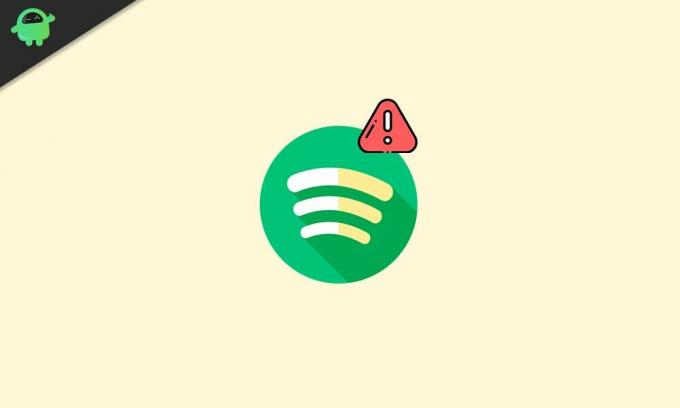
Annunci
1. Aggiorna / Reinstalla Spotify Client
Vale la pena ricordare che l'aggiornamento o la reinstallazione dell'app Spotify sul PC dovrebbe risolvere il problema problema nella maggior parte dei casi poiché a volte qualsiasi cache temporanea o residui possono influire sulle prestazioni di programma.
- Se nel caso, l'aggiornamento è disponibile per il client Spotify, apparirà un punto blu accanto all'icona del menu nell'angolo in alto a destra dell'interfaccia.
- Quindi fare clic sull'icona "Menu"> selezionare "Aggiornamento disponibile"> Fare clic su "Riavvia ora".
- Ma se nel caso, l'aggiornamento non è disponibile, reinstallare l'app dal sito Web ufficiale assicurerà di eseguire l'ultima versione di Spotify.
- Chiudi il client Spotify> Avanti, vai al "Pannello di controllo".
- Fai clic su "Programmi e funzionalità"> Seleziona "Spotify" dall'elenco e fai clic su "Disinstalla".
- Ora segui le istruzioni sullo schermo ed elimina l'app.
- Finalmente, scarica il client Spotify e installalo sul tuo PC.
Questo metodo semplice e più comune dovrebbe funzionare nella maggior parte dei casi. Tuttavia, se non ti va bene, prova il prossimo.
2. Disabilita Windows Firewall Defender o Antivirus di terze parti
È abbastanza comune in questi giorni disabilitare il programma Windows Defender / Firewall o qualsiasi altra terza parte programma antivirus sul PC per bypassare facilmente giochi o app o persino le interazioni dei client con Internet connessione.
- Fare clic su "Start"> Fare clic su "Impostazioni"> selezionare "Aggiornamento e sicurezza".
- Ora, fai clic su "Protezione di Windows" dal riquadro di sinistra.
- Fai clic su "Apri sicurezza di Windows"> Qui sarai in grado di disattivare sia la "Protezione da virus e minacce" che "Protezione firewall e rete".
- Allo stesso modo, se sei un programma antivirus di terze parti, apri il programma e disattiva la protezione in tempo reale o altri servizi di protezione.
- Al termine, riavvia il computer e prova a eseguire il software Spotify.
3. Aggiungi Spotify come eccezione a Firewall / Antivirus
Se la disabilitazione del firewall o del programma antivirus non funziona, assicurati di aggiungere un'eccezione per l'app Spotify seguendo i passaggi seguenti.
- Premi il tasto "Start" sulla tastiera> digita "Pannello di controllo" e fai clic su di esso dal risultato della ricerca.
- Ora, fai clic su "Sistema e sicurezza"> Scegli "Firewall".
- Seleziona "App consentite"> Cerca l'app Spotify installata e selezionala.
- Una volta selezionato nelle App consentite, fai clic su "OK" e controlla se il problema di Spotify Error Code 4: No Internet Connection Detected è stato risolto o meno.
Puoi anche provare altri metodi menzionati di seguito se i metodi sopra non sono andati bene.
Annunci
Devi leggere:Non riesco a riprodurre musica sull'app Spotify | Come risolvere?
4. Aggiorna Microsoft .NET Framework
.NET Framework è in realtà un framework di sviluppo software per la creazione e l'esecuzione di app sul sistema Windows. Sebbene non sia obbligatorio averlo installato sul tuo sistema Windows, sempre più software più recenti richiedono questo framework in questi giorni.
- Puoi andare a Sito web ufficiale di Microsoft per scaricare .NET Framework in base all'architettura del tuo sistema.
- Quindi installa semplicemente il framework sul tuo PC e riavvia il sistema per applicare le modifiche.
Una volta terminato, puoi provare a eseguire il client Spotify indipendentemente dal fatto che funzioni o meno. In caso contrario, segui il metodo successivo.
5. Aggiorna Windows Build
Inutile dire che senza la versione più recente del sistema Windows sulla tua macchina, alcune app o giochi potrebbero non funzionare correttamente. Quindi, è sempre consigliabile controllare gli aggiornamenti di Windows su base periodica.
Annunci
- stampa Windows + I tasti per aprire il menu "Impostazioni di Windows".
- Fare clic su "Aggiornamento e sicurezza"> Nella sezione Windows Update, fare clic su "Verifica aggiornamenti".
- Se è disponibile un aggiornamento, assicurati di fare clic su "Scarica e installa". [In alcuni casi riceverai automaticamente le notifiche di aggiornamento e il processo di aggiornamento inizia facendo clic su verifica aggiornamenti.]
- Una volta terminato, riavvia il computer e controlla se il problema persiste o meno.
Se persiste ancora, segui il metodo successivo.
6. Cambia indirizzo DNS
L'utilizzo di un indirizzo DNS diverso può anche risolvere la maggior parte dei problemi relativi a Internet sul PC e sulla console di gioco. Qui abbiamo condiviso i modi per configurare l'indirizzo DNS di Google sulla scheda di rete del tuo PC per un'esperienza senza interruzioni.
- Fare clic su "Start"> digitare "Pannello di controllo" e fare clic su di esso nel risultato della ricerca.
- Ora, fai clic su "Rete e Internet"> Scegli "Centro connessioni di rete e condivisione".
- Seleziona "Modifica impostazioni adattatore"> Fai clic con il pulsante destro del mouse sull'adattatore di rete attivo.
- Scegli "Proprietà"> Ora, fai doppio clic su "Protocollo Internet versione 4 (TCP / IPv4)".
- Fare clic sul pulsante di opzione "Utilizza i seguenti indirizzi server DNS" per abilitarlo.
- Quindi, input 8.8.8.8 al "server DNS preferito" e 8.8.4.4 al "server DNS alternativo".
- Infine, fai clic su "OK" e prova a eseguire il client Spotify.
Tuttavia, hai lo stesso problema? Bene, l'utilizzo di un server proxy sul PC dovrebbe tornare utile per te. Diamo un'occhiata.
7. Usa un server proxy
- Avvia l'app Spotify sul tuo PC> vai al menu "Impostazioni".
- Fare clic su "Mostra impostazioni avanzate"> Seleziona Trovato automaticamente dal menu a discesa sotto "Impostazioni proxy". [Puoi anche selezionare HTTP invece di rilevamento automatico]
- Quindi, fai clic su "Aggiorna proxy"> Riavvia il computer e controlla se l'errore si risolve o meno.
Questo è tutto, ragazzi. Partiamo dal presupposto che questa guida ti sia stata utile. Per ulteriori domande, faccelo sapere nel commento qui sotto.
Subodh ama scrivere contenuti che siano legati alla tecnologia o altro. Dopo aver scritto su un blog tecnologico per un anno, si appassiona. Ama giocare e ascoltare musica. A parte il blogging, crea dipendenza dai PC da gioco e dalle perdite di smartphone.



![Metodo semplice per eseguire il root di Realme 3 Pro utilizzando Magisk [Nessuna TWRP necessaria]](/f/989d16169b3ef077c2772a948ed94b61.jpg?width=288&height=384)